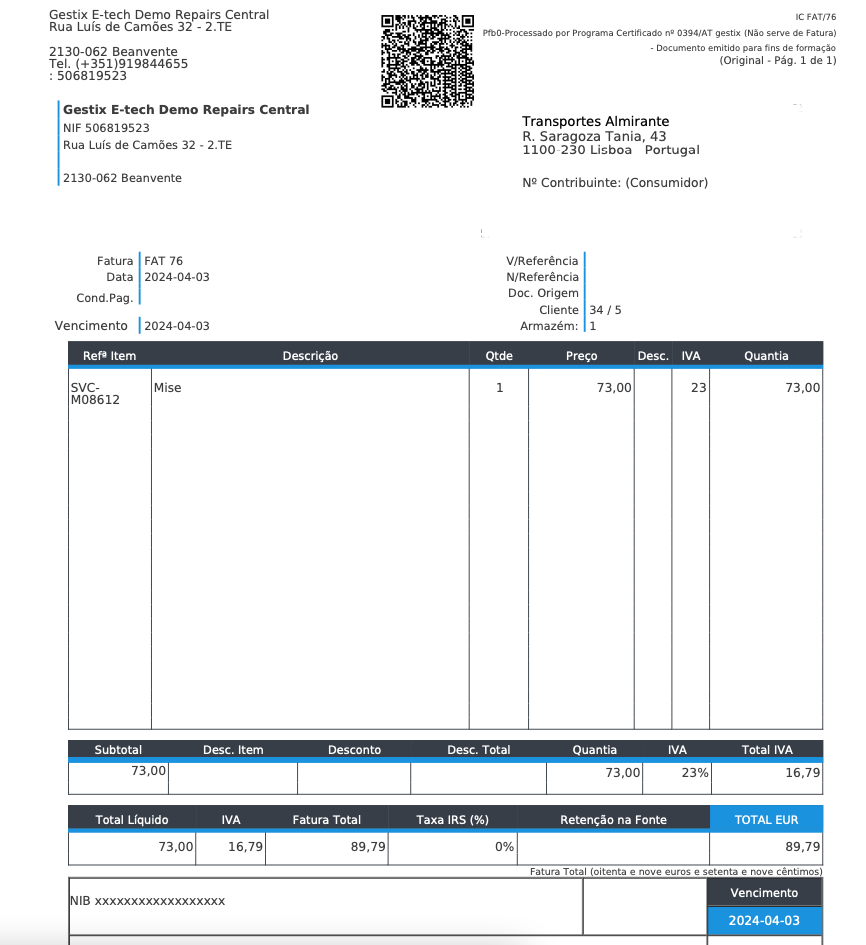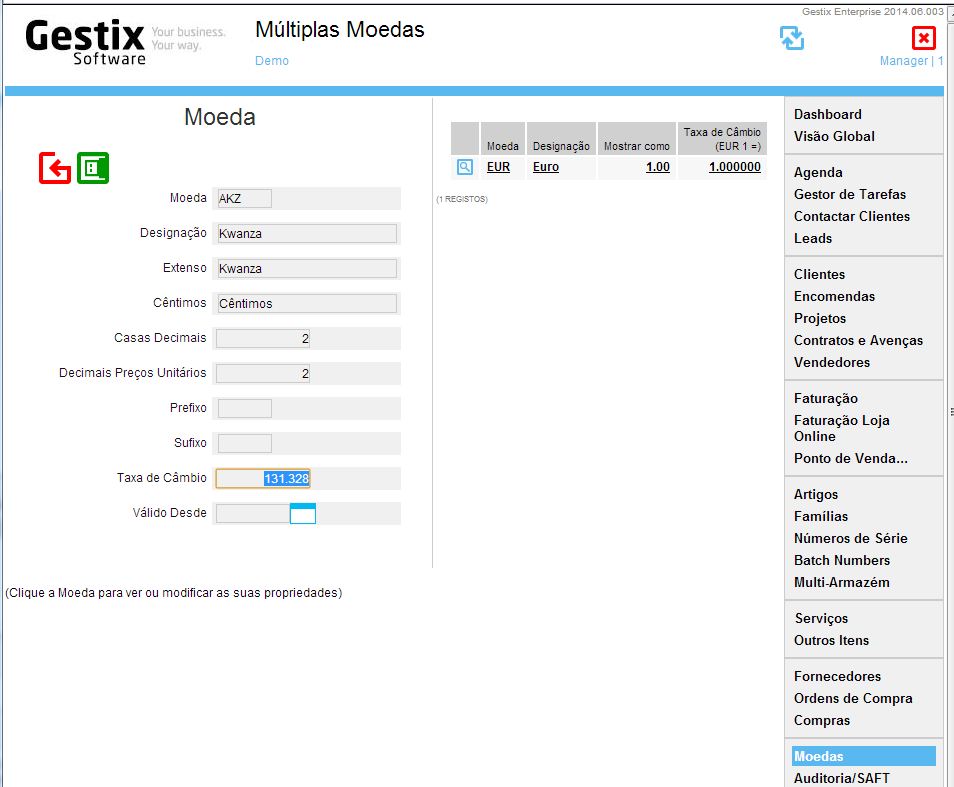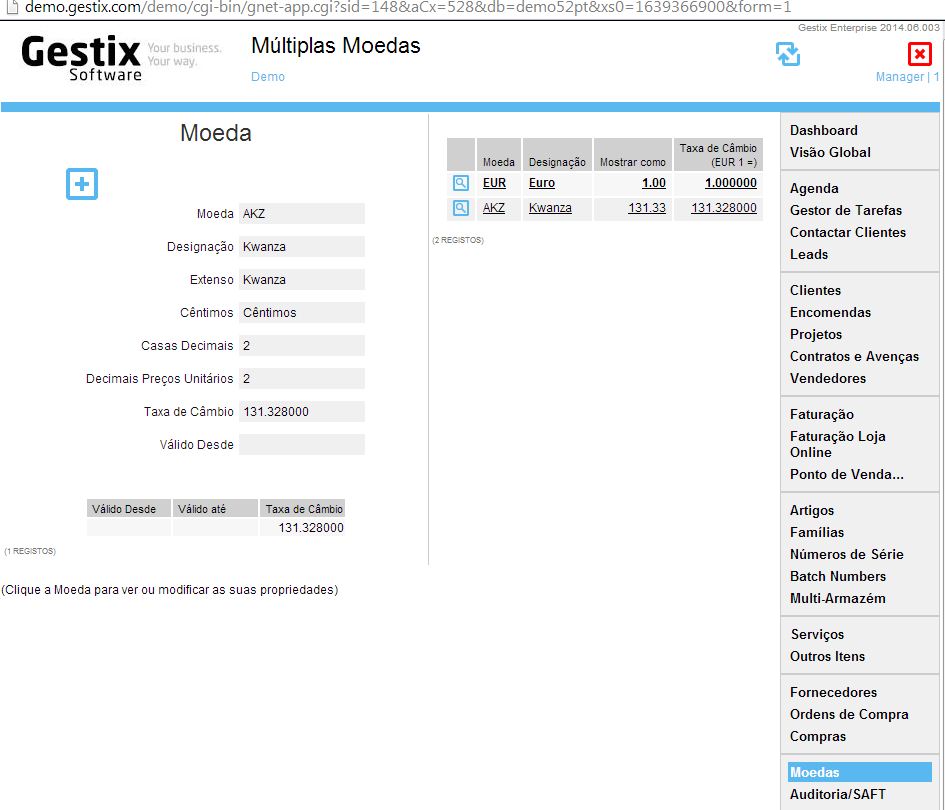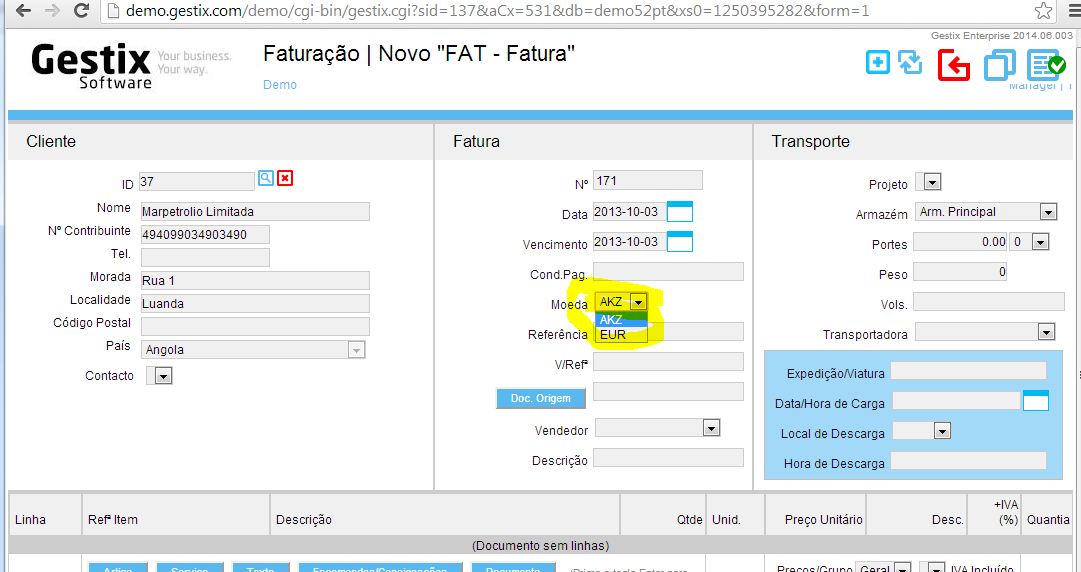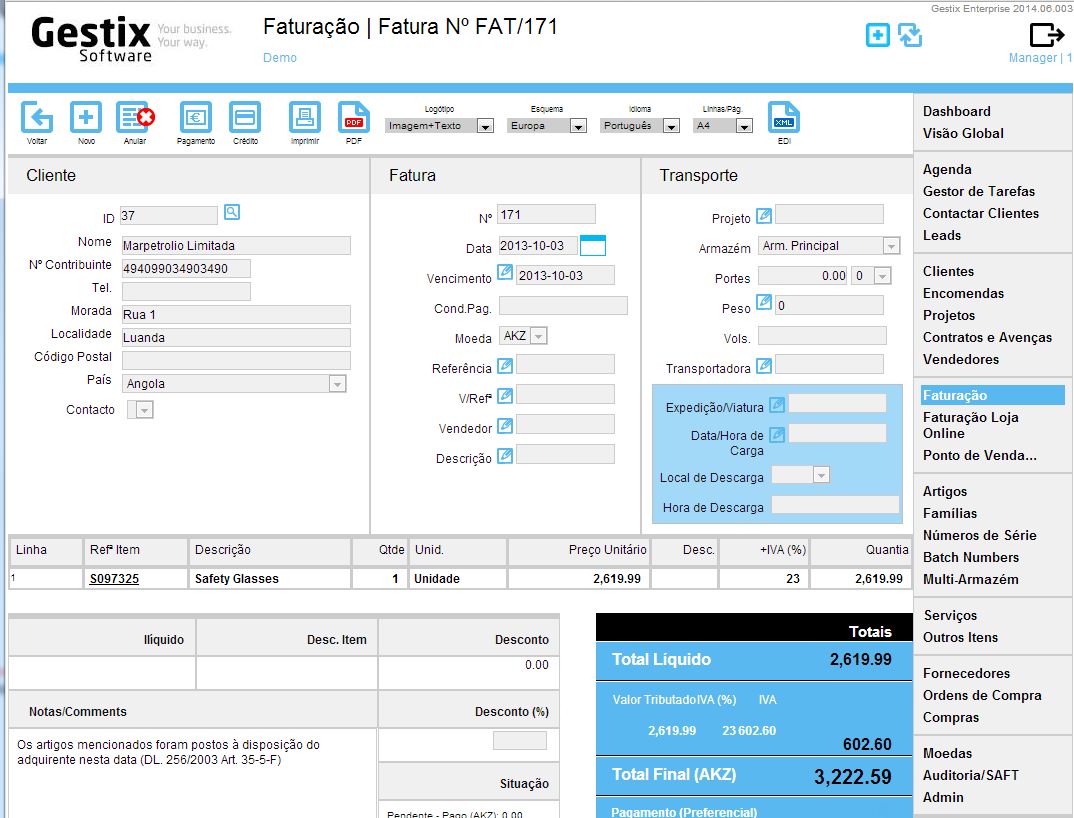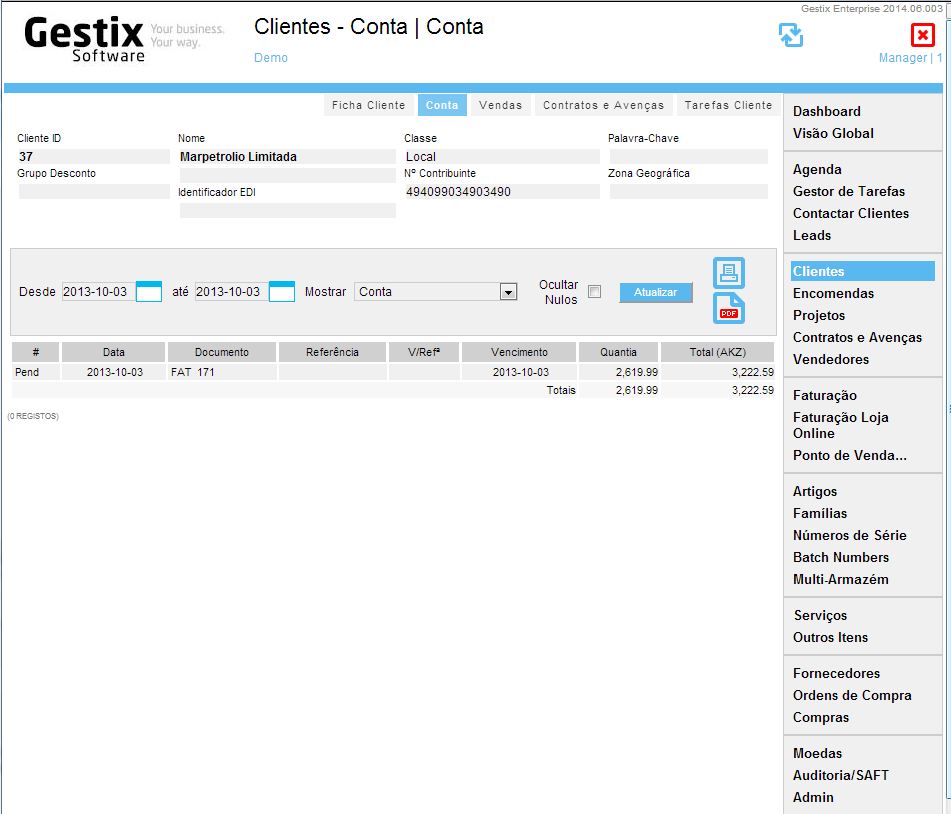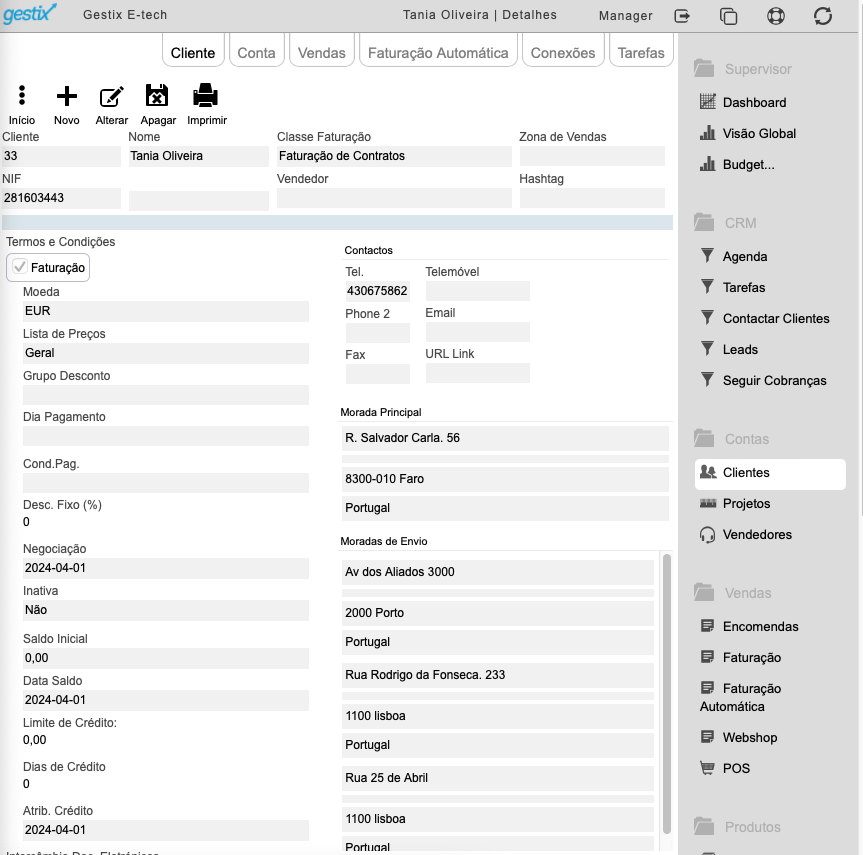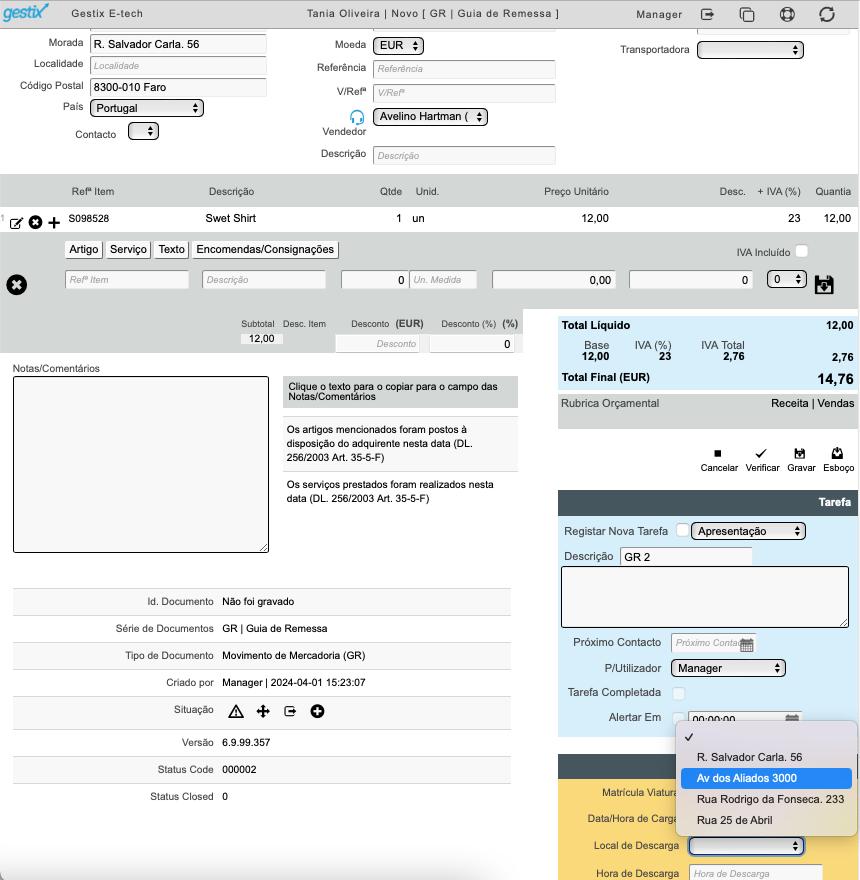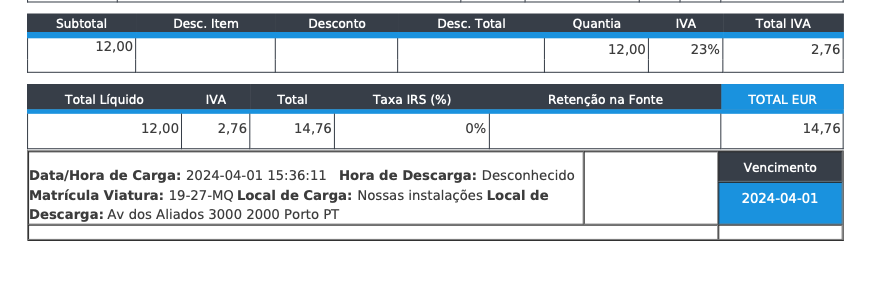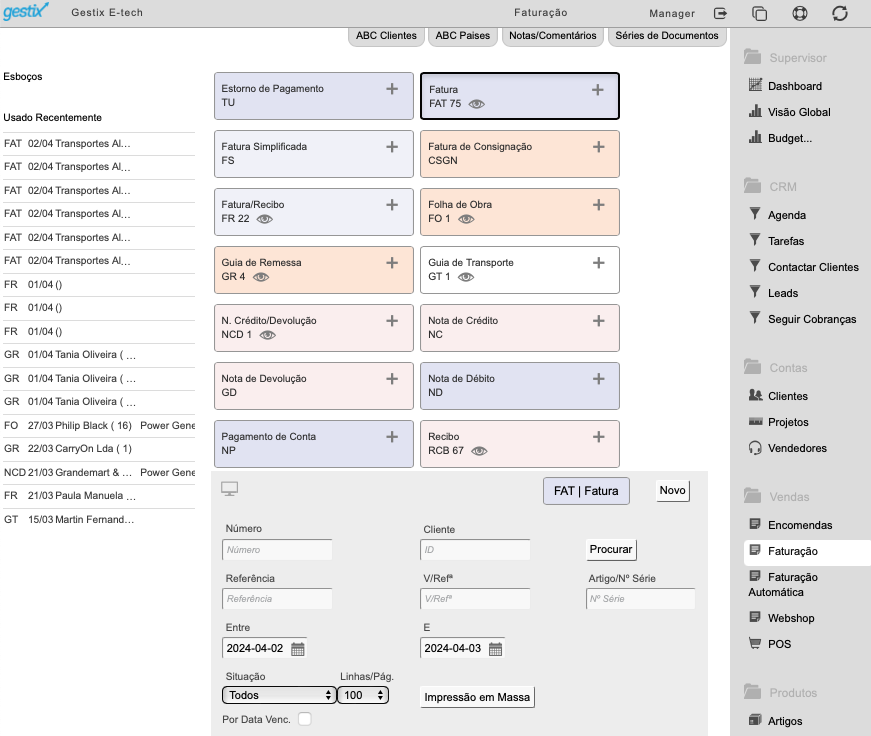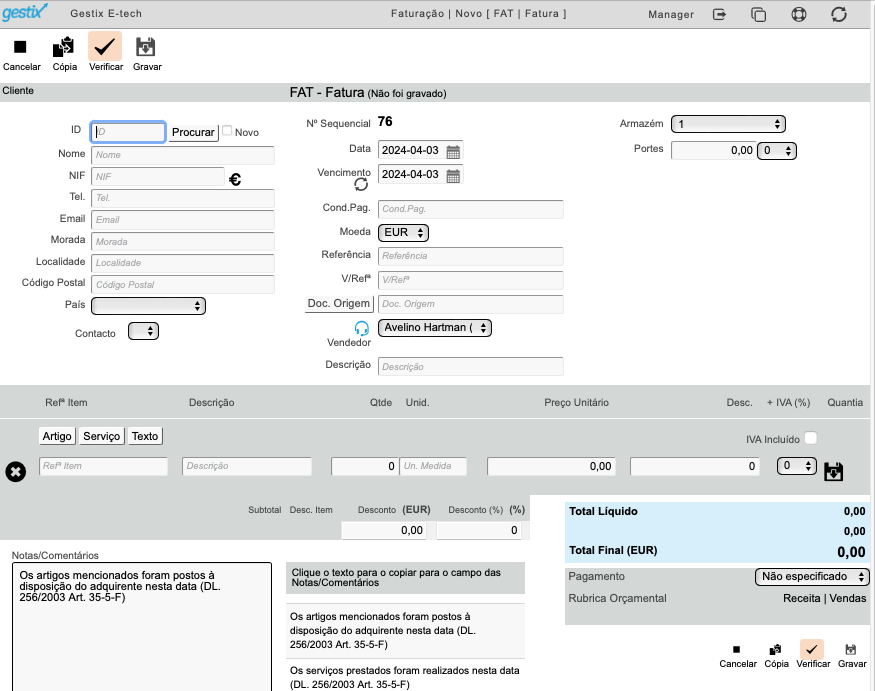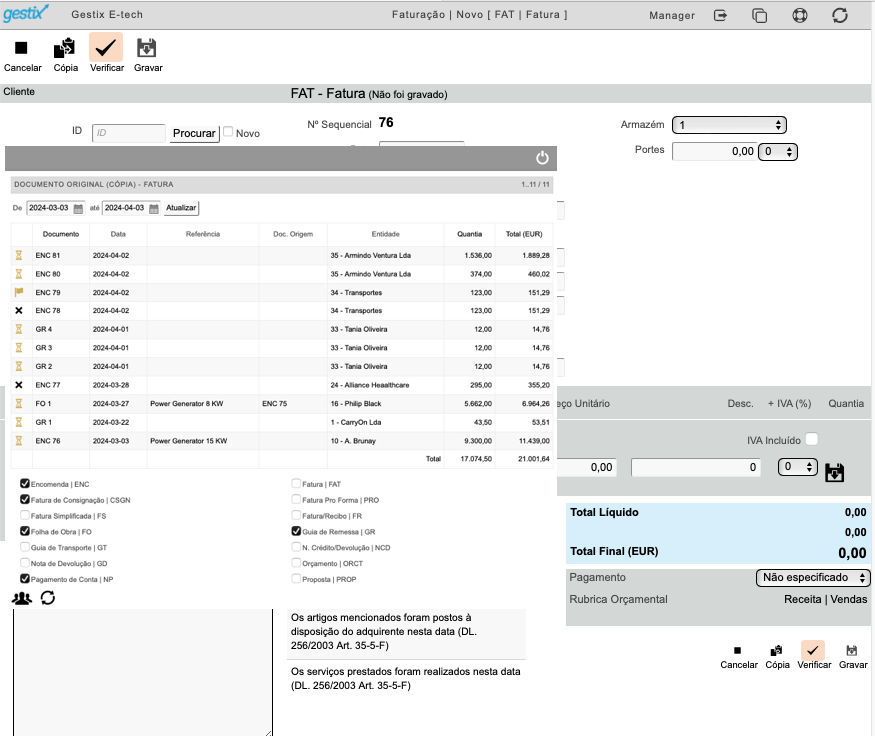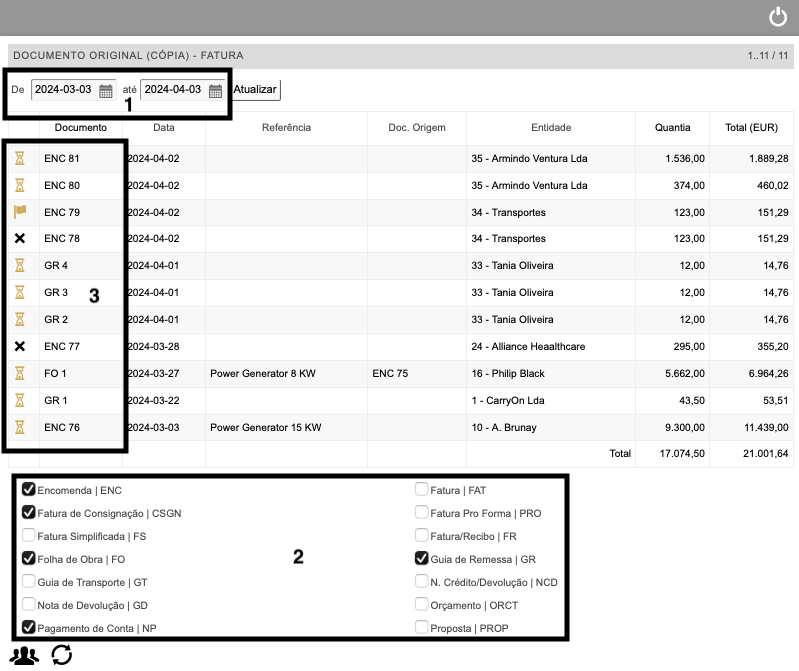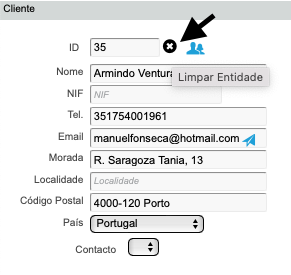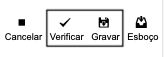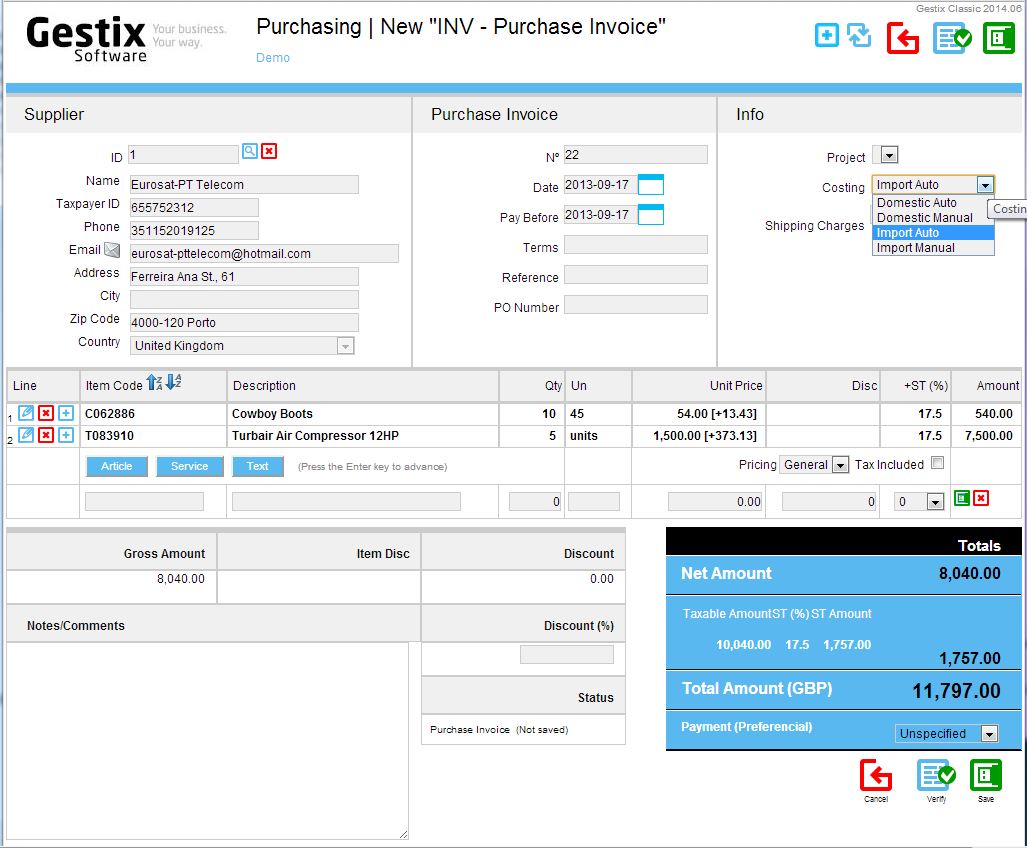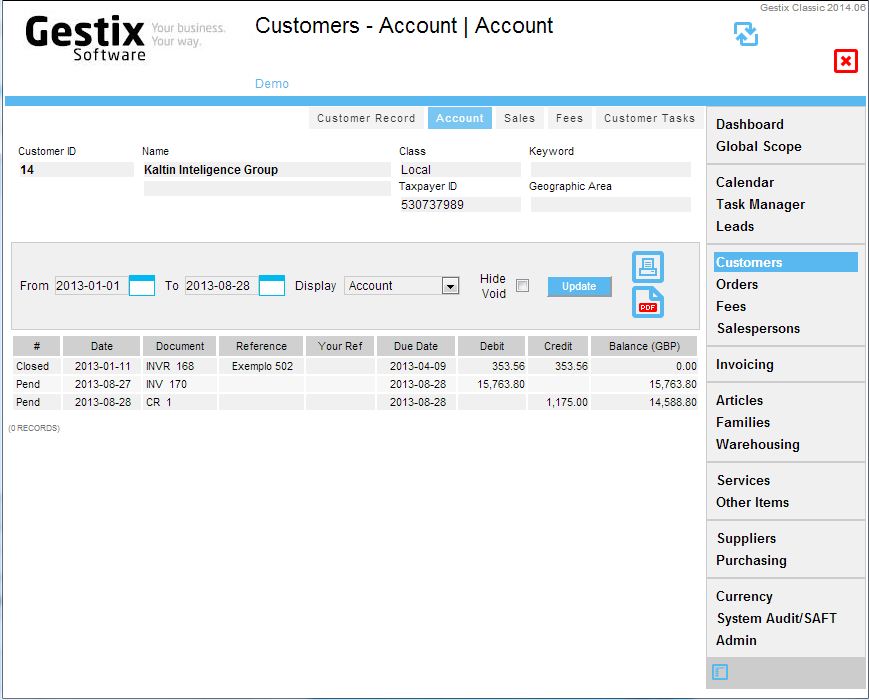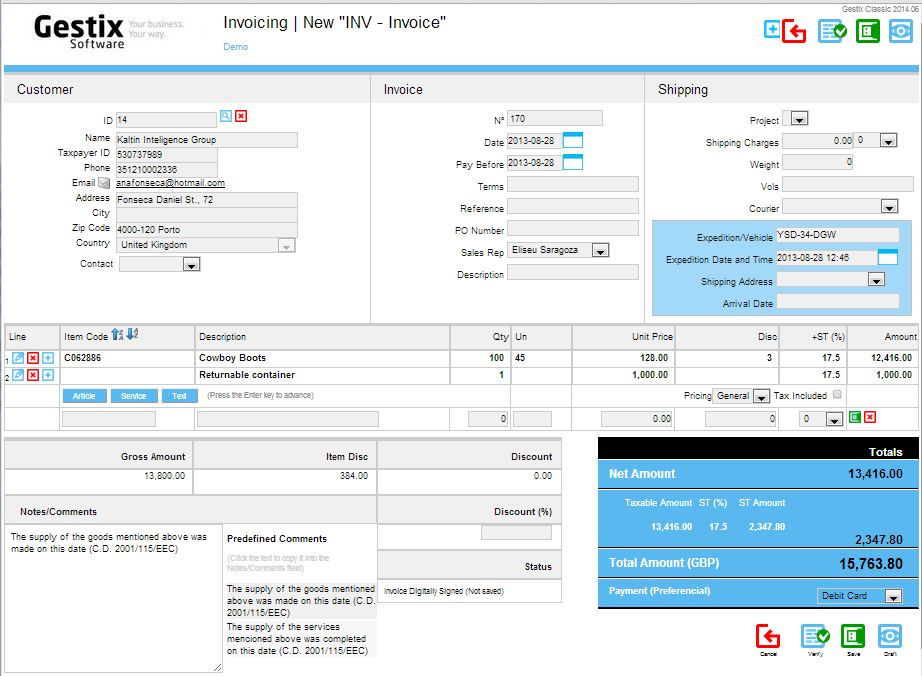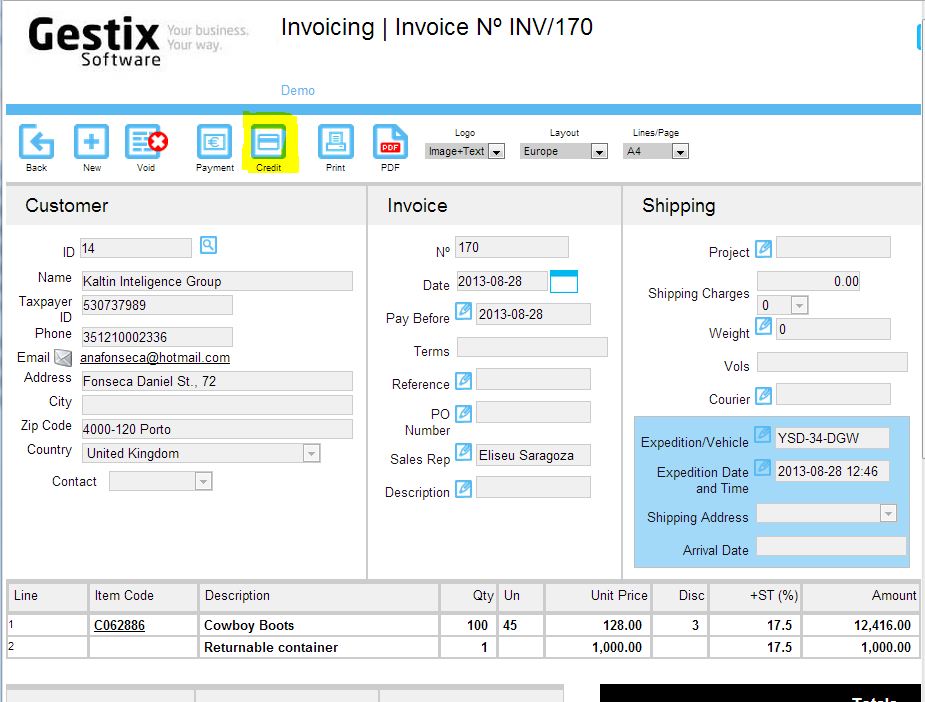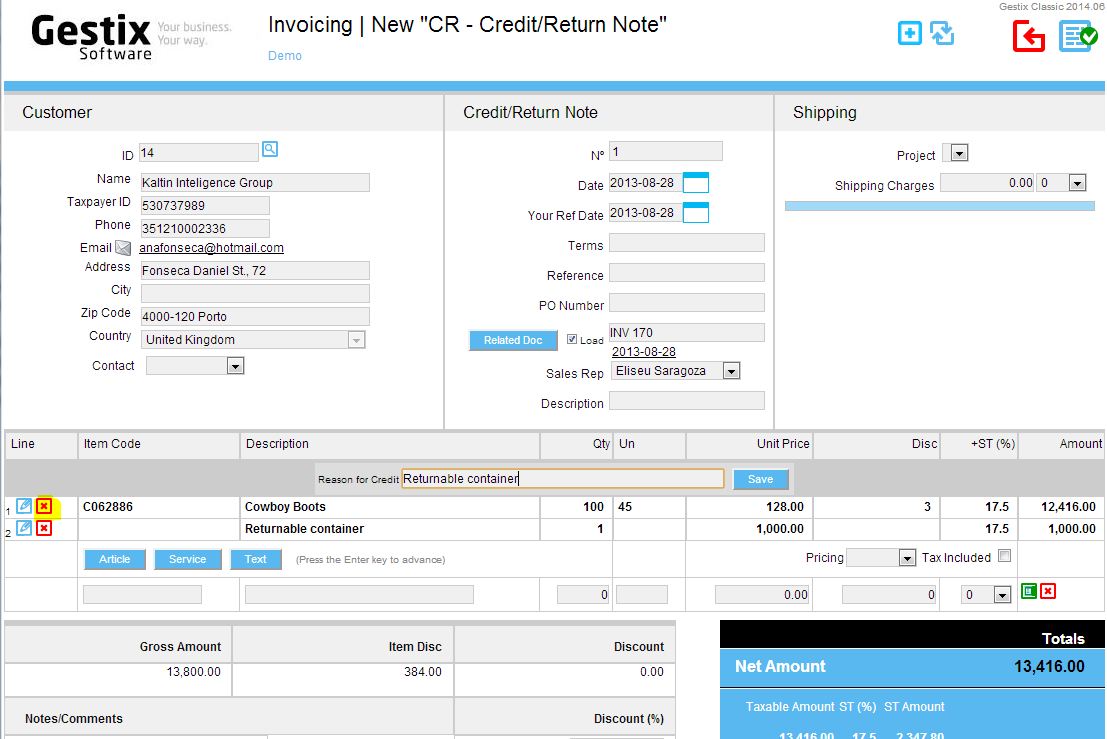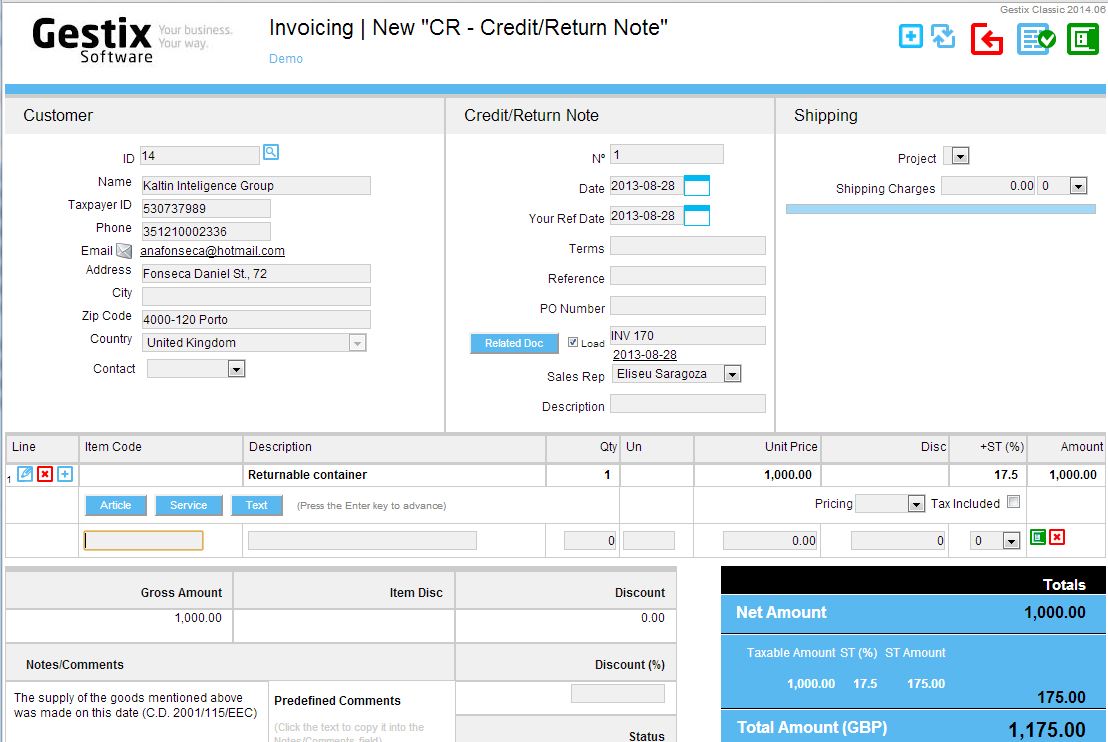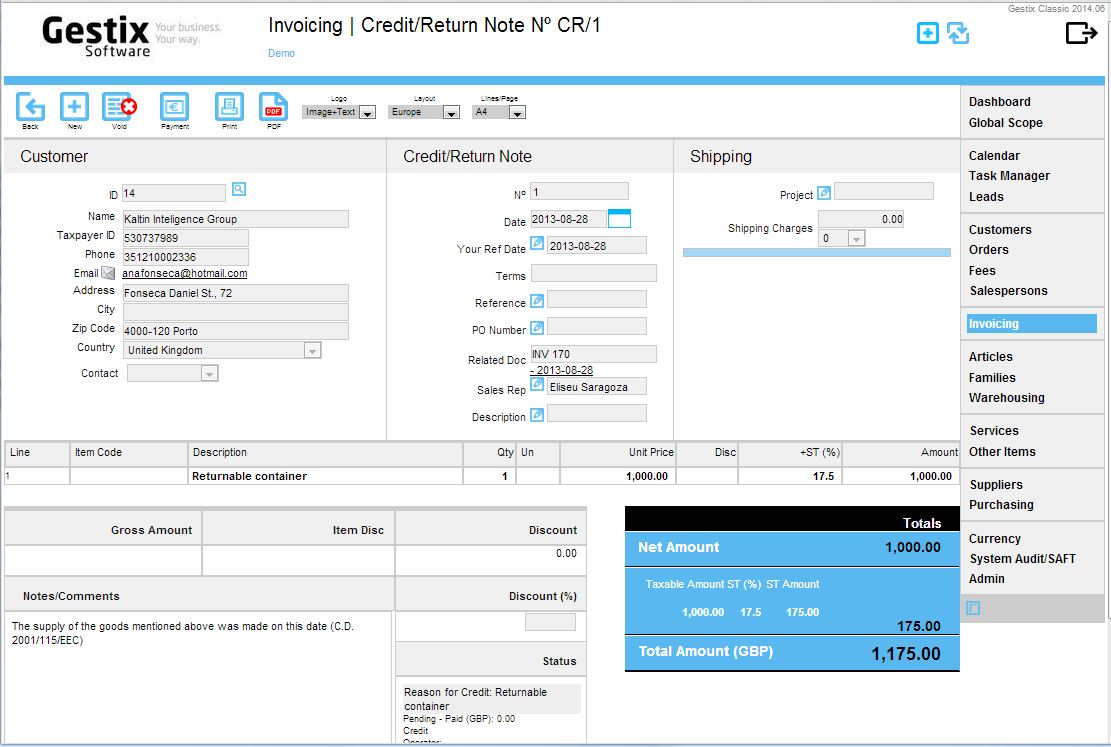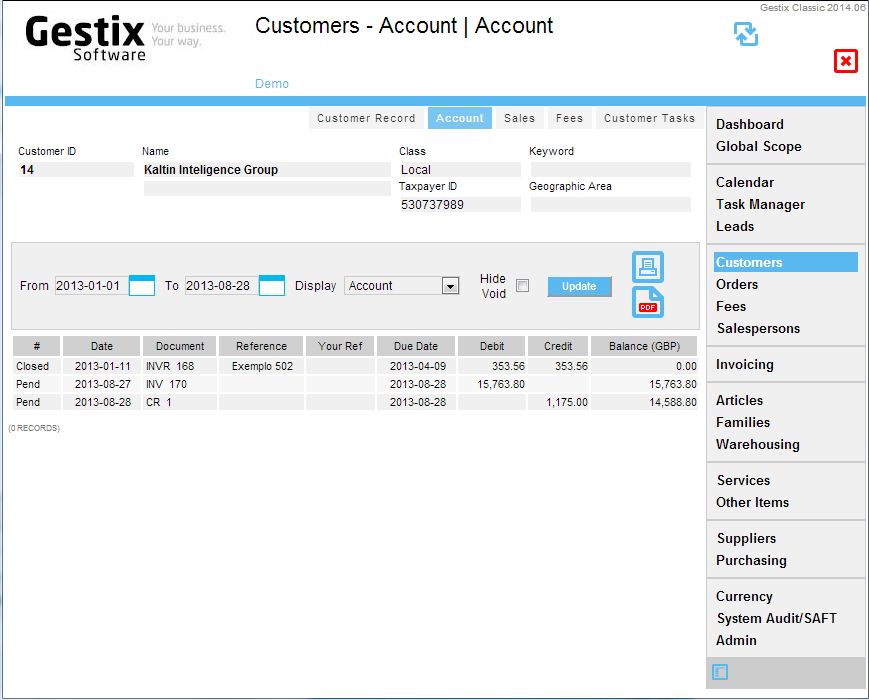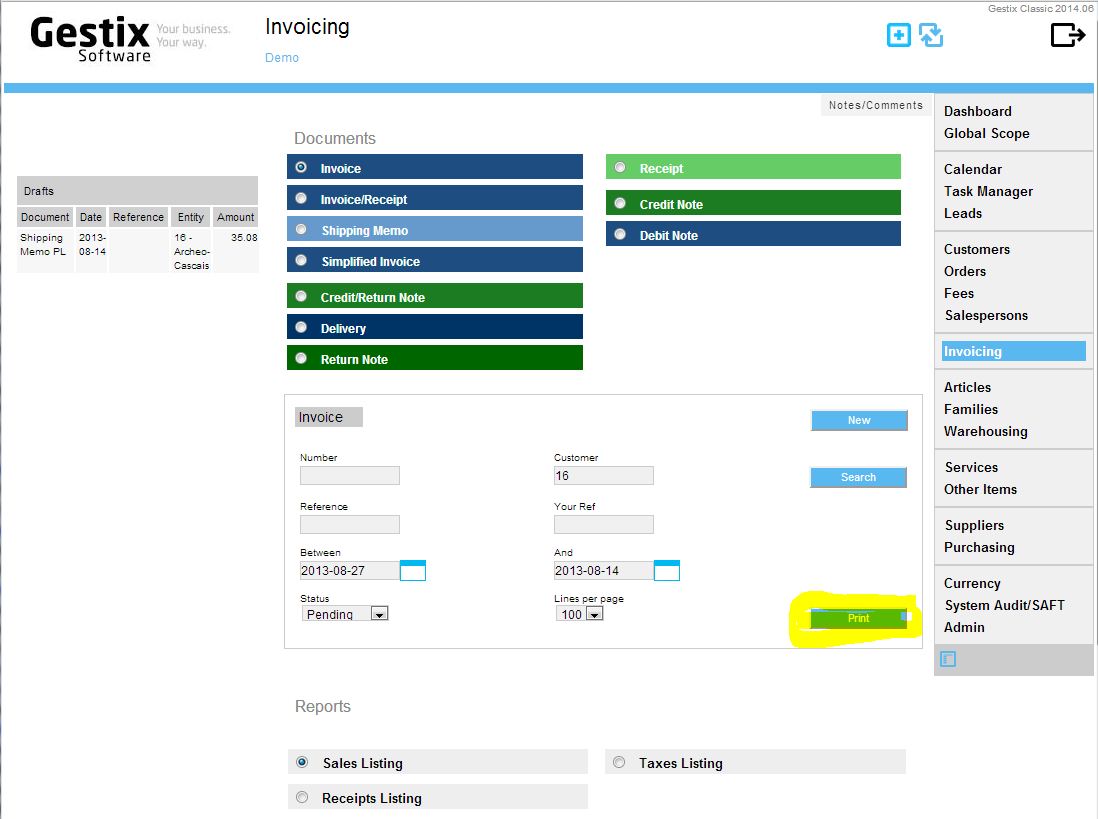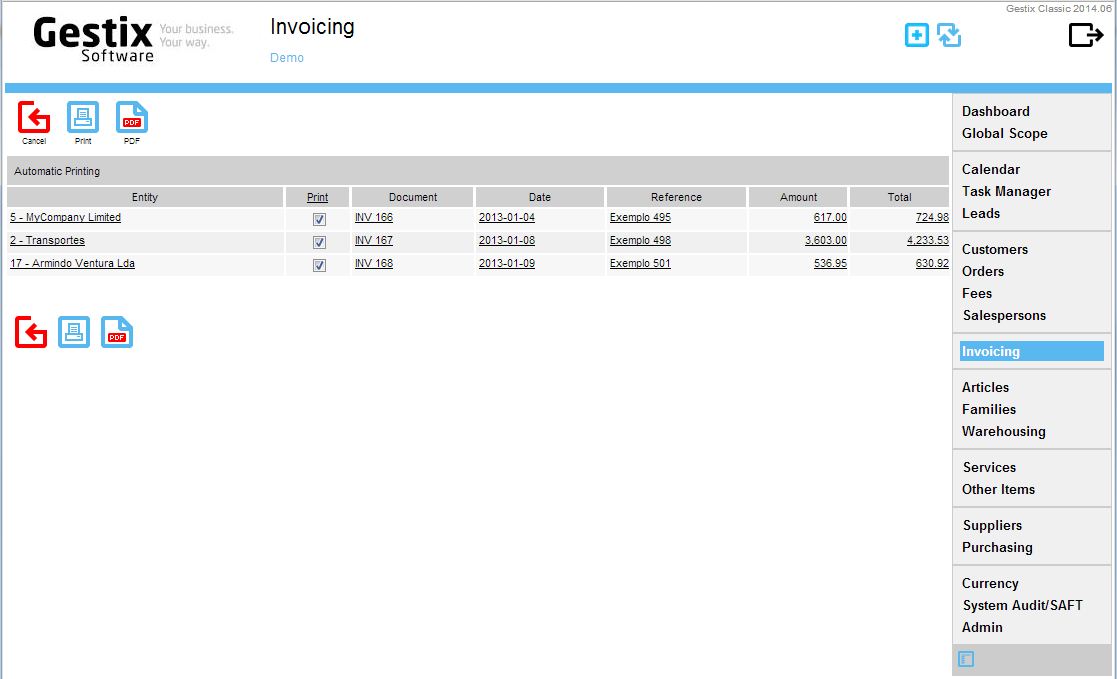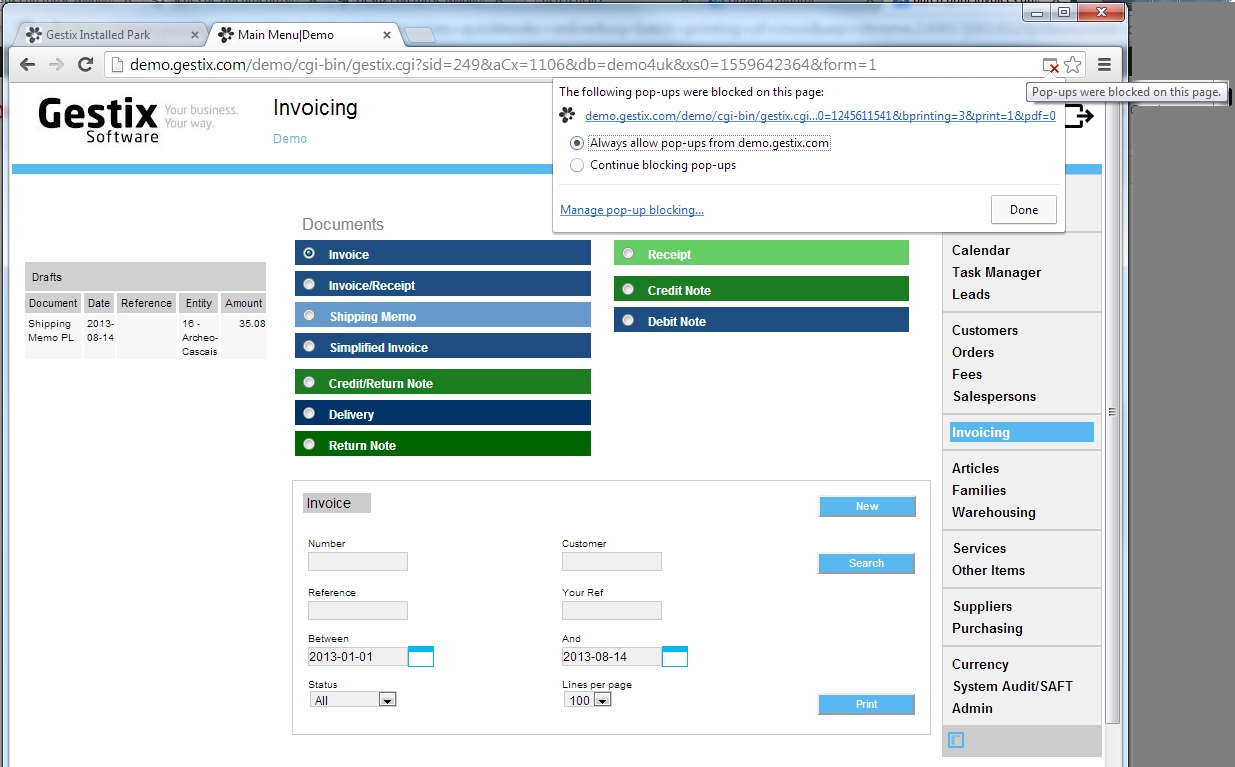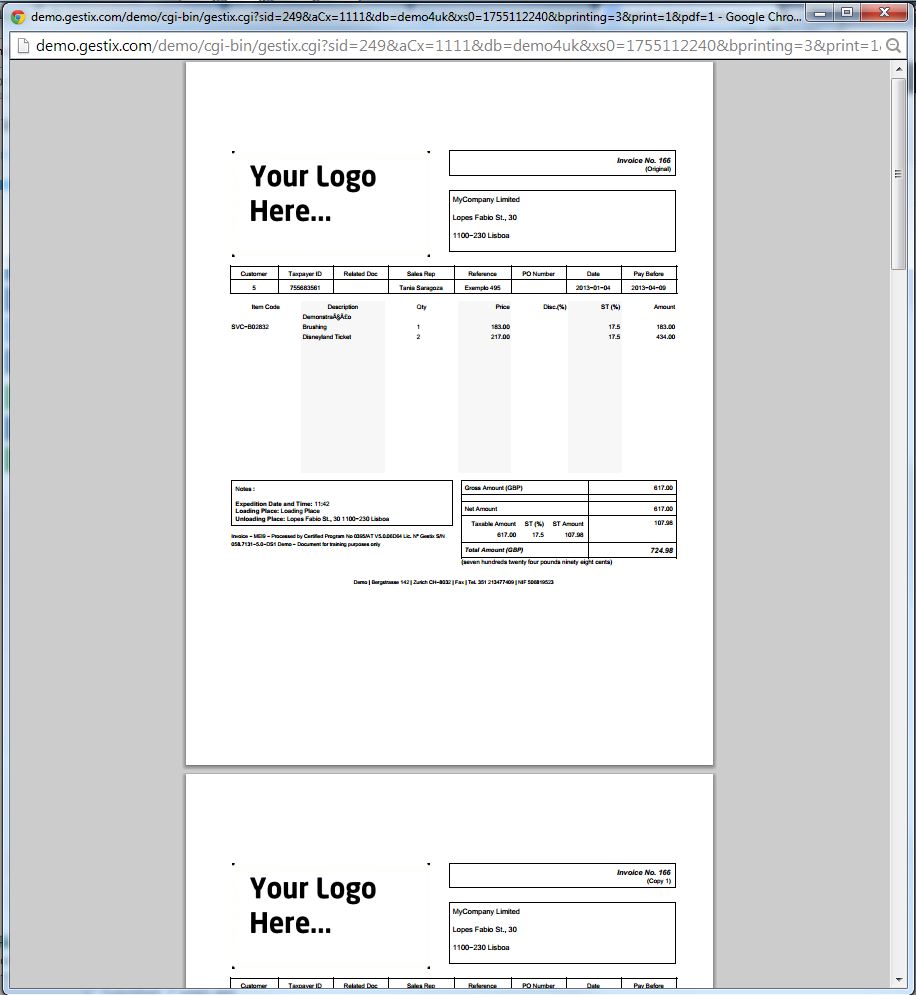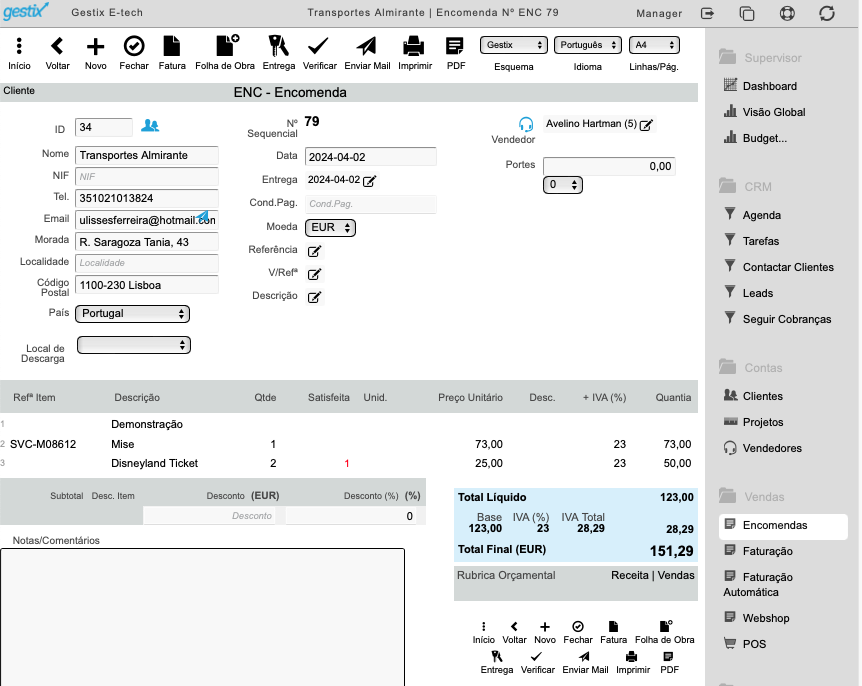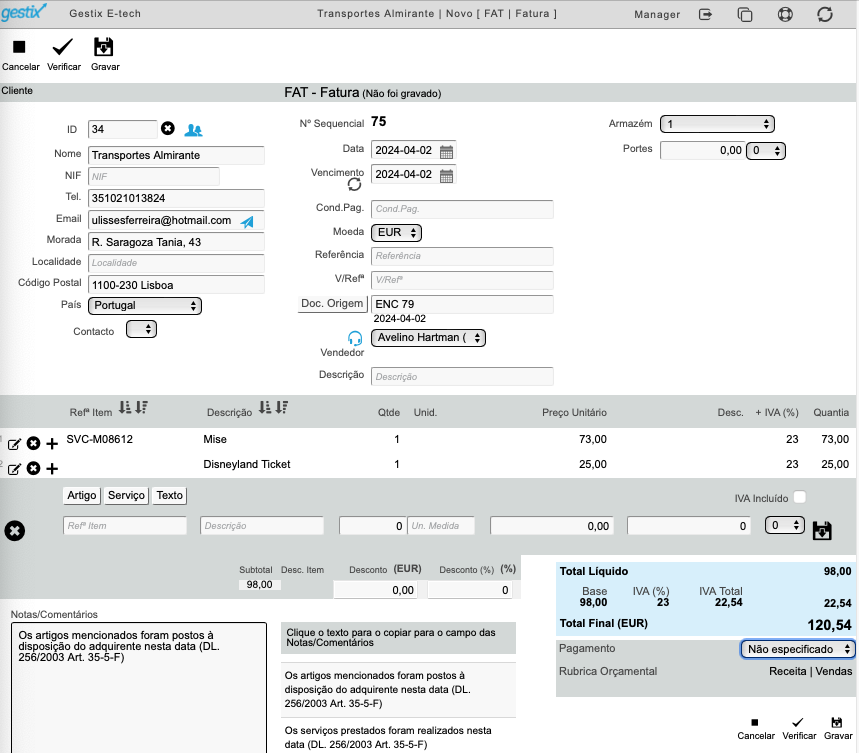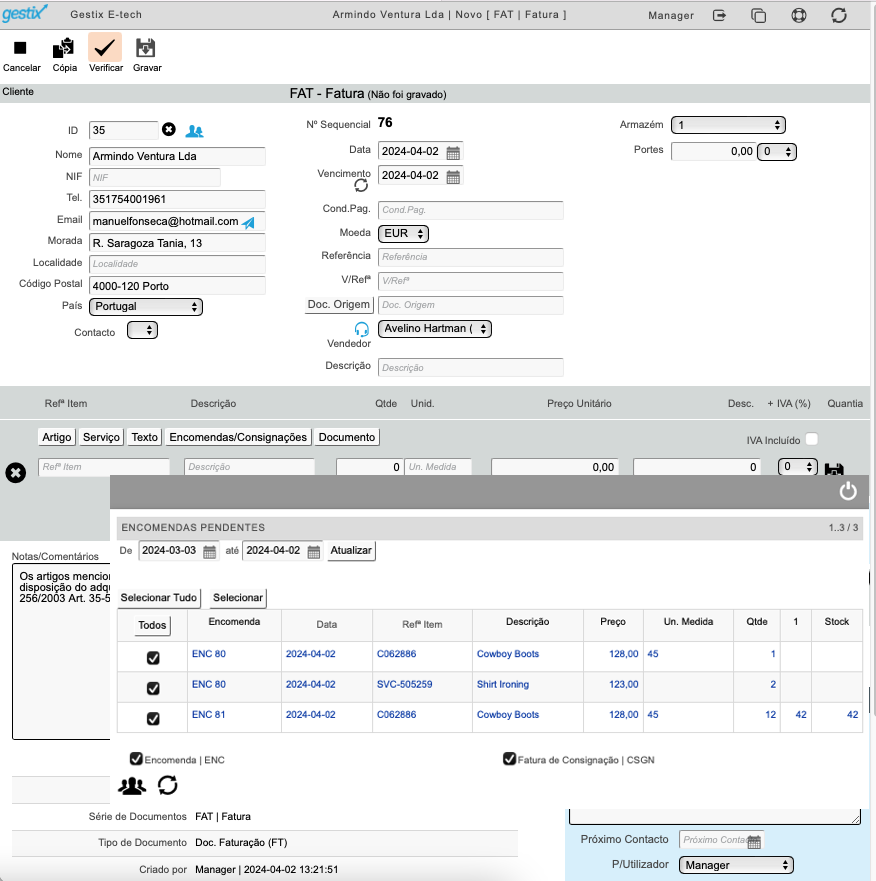O Gestix permite definir notas/comentários a adicionar aos documentos (encomendas, faturas, recibos), manualmente ou de forma automática.
Faturação | Notas/Comentários
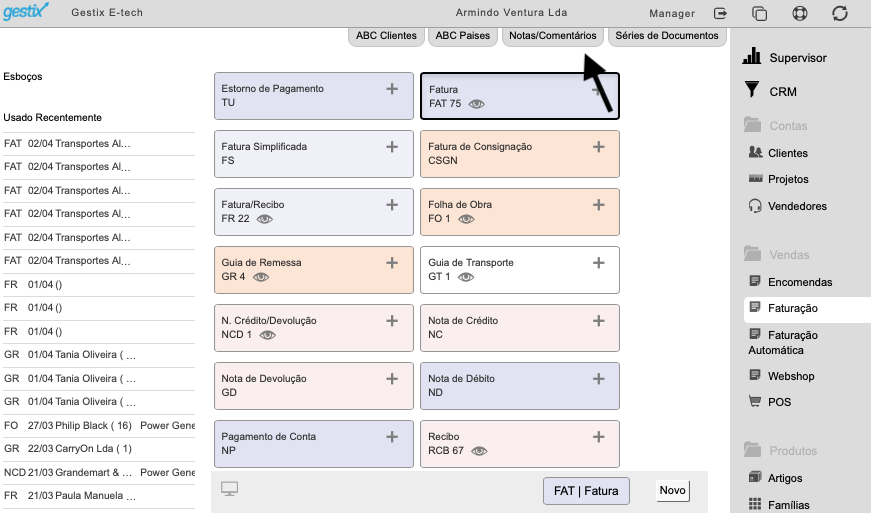
Adicionar/editar Nota/Comentário
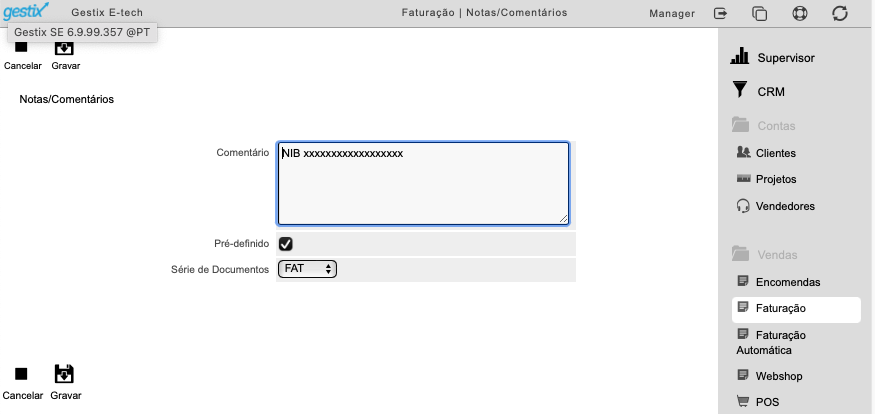
Comentário: preencher com o texto a aparecer no final do documento.
Pré-definido: ativar quando se queira que o comentário seja automaticamente inserido ao criar novo documento da série indicada a seguir.
Série: escolher a série de documentos para a qual o comentário fica disponível, deixar em branco para ficar disponível em todas as séries.
O novo registo é agora visível na lista de Notas/Comentários definidos.
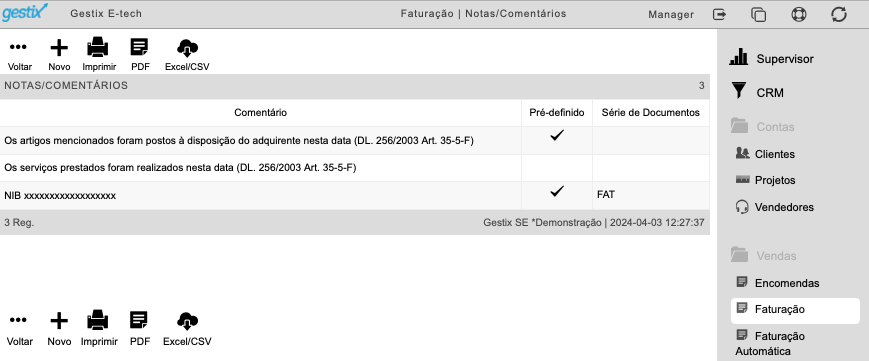
Fazer novo documento FAT – Fatura
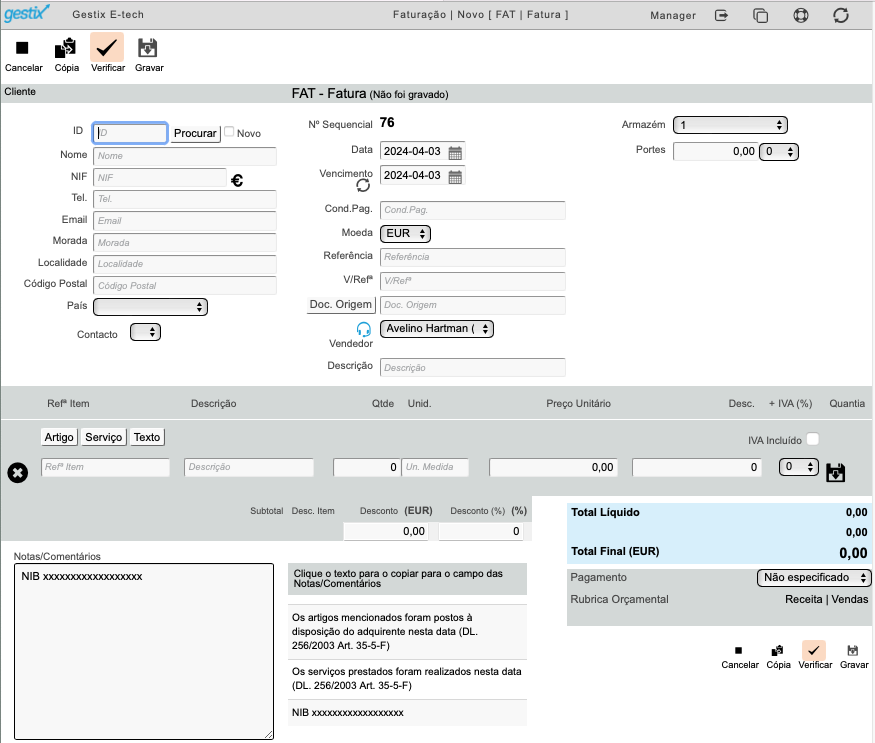
Resultado final